
注意:当你退出这个调色面板后,再次打开点击蒙板的时候发现这里是灰的,羽化和浓度等不能操作了:
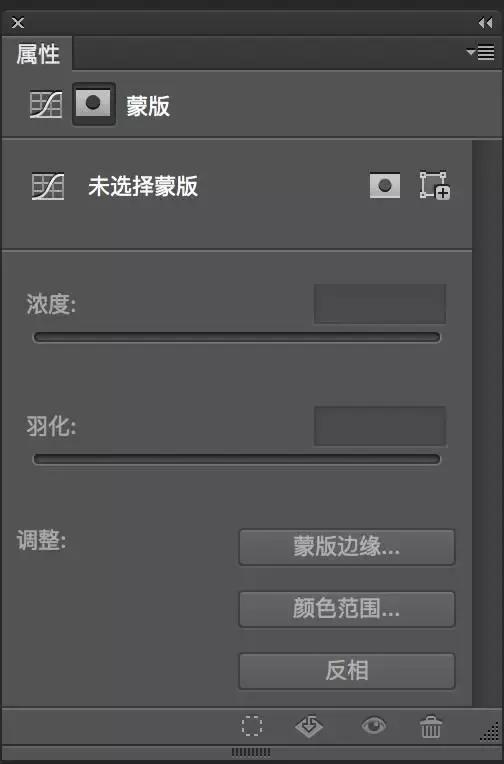
不用担心,你可以点击右边的那个蒙板就恢复了:
去灰其实基本就完成了,如果大家还想细节上调整也是可以的,今天在去灰的时候没有用到camera raw,LR和ps图层去灰法,因为这些已经可以胜任了。那么多方法不需要每次都用上,找到自己用的顺手的,合适这个照片的就可以了。
当然去灰完成了不代表这张图片就完成了,我们还可以进行调色处理,以及再图片最开始的时候应该还需要用污点修复工具进行修理画面,让整个画面更干净, 今天也先简单的分享下调色这个过程吧:
因为现在看来这张图片在天空部分是蓝色也就是冷色调,草原上的草大部分已经黄了,但是感觉黄的还不够,所以先建立一个可选颜色调整图层:
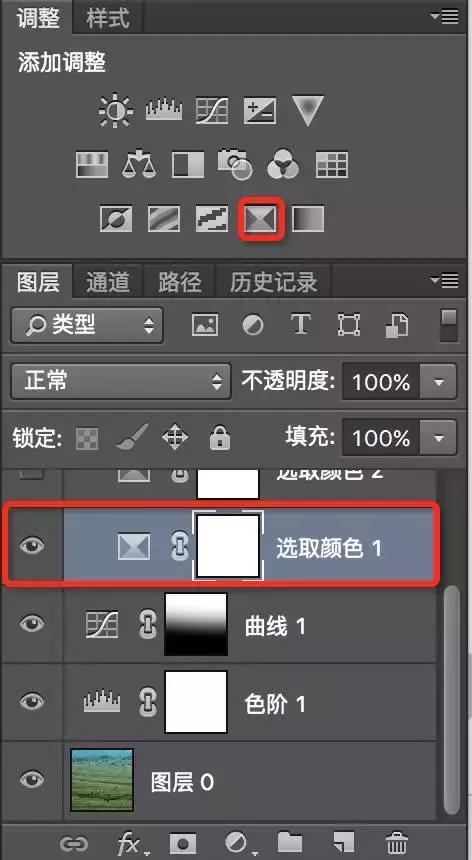
因为我们需要让地面的黄色更黄,所以选择黄色:

完成:

可以拿自己手里现有的照片去进行练习,其实在学习PS的时候,我们要善于学会自己去找素材,只有如此才会更加学好PS。







